Comment soumettre un travail en utilisant Cinema 4D et Octane Renderer
Ouvrez la scène que vous souhaitez rendre en ligne dans Cinema 4D avec Octane Renderer et ouvrez la configuration du rendu.
Accédez aux paramètres de rendu Octane, et configurez vos échantillons maximums et vos multipasses AOV souhaités, si nécessaire.
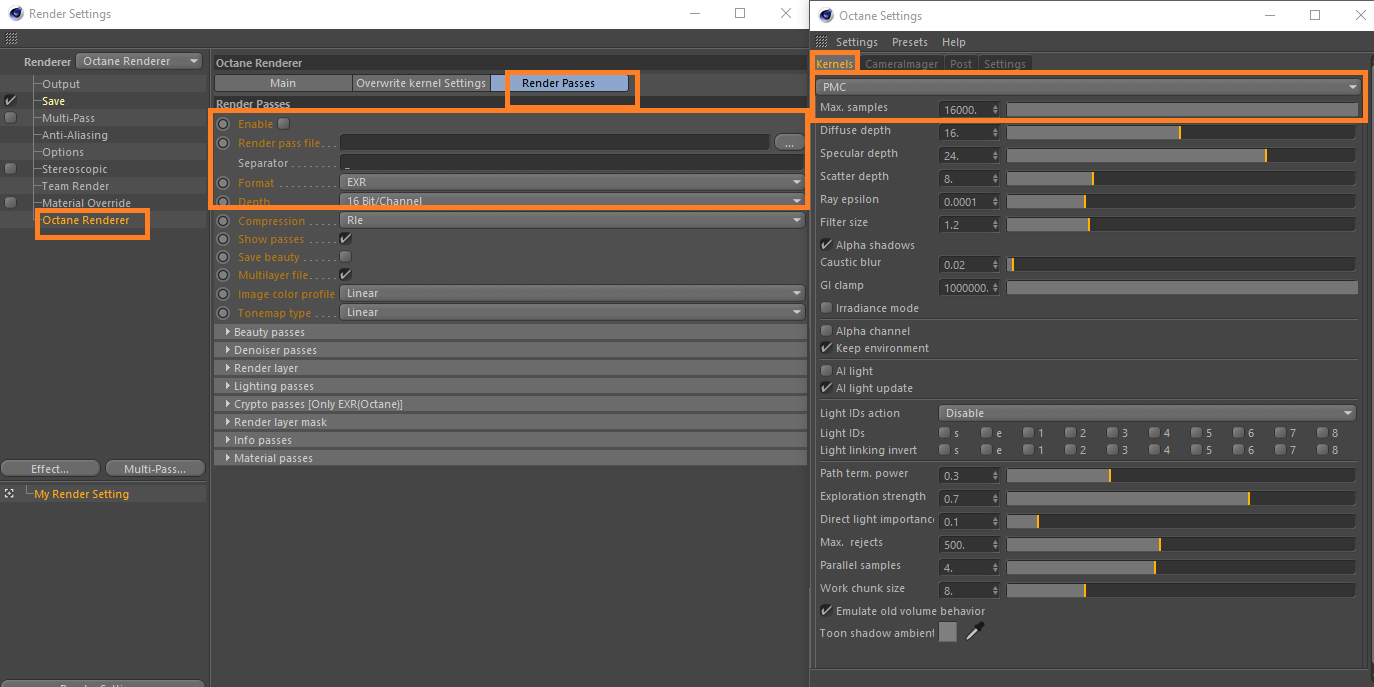
Définissez le chemin d'enregistrement du fichier de rendu, en cliquant sur le bouton '...'.
Donnez un nom aux résultats, puis cliquez sur "Enregistrer".
Ensuite, accédez à l'onglet " Save " des paramètres de rendu de Cinema 4D et définissez un chemin d'enregistrement pour l'image régulière.
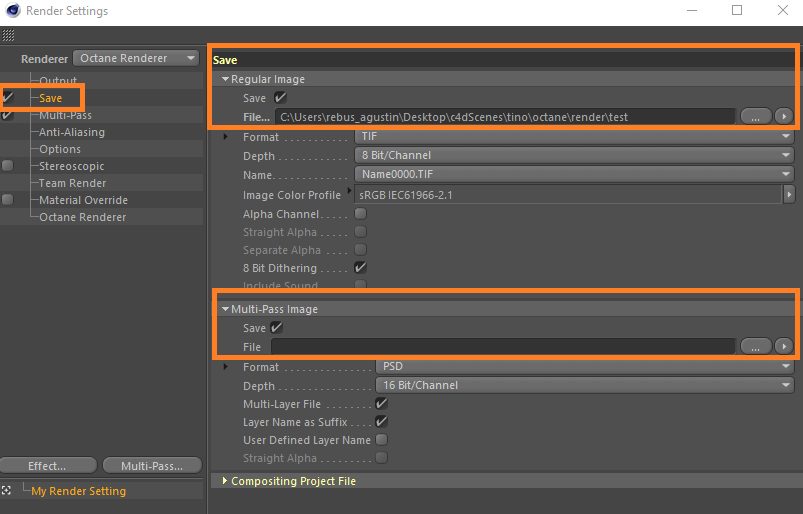
Cliquez sur le bouton '...' et définissez un nom et un chemin d'enregistrement pour l'image normale.
Si vous utilisez le Take System, nous vous recommandons de définir également un chemin sur le multipass.
Ensuite, définissez une plage d'images et une résolution dans l'onglet "Output".
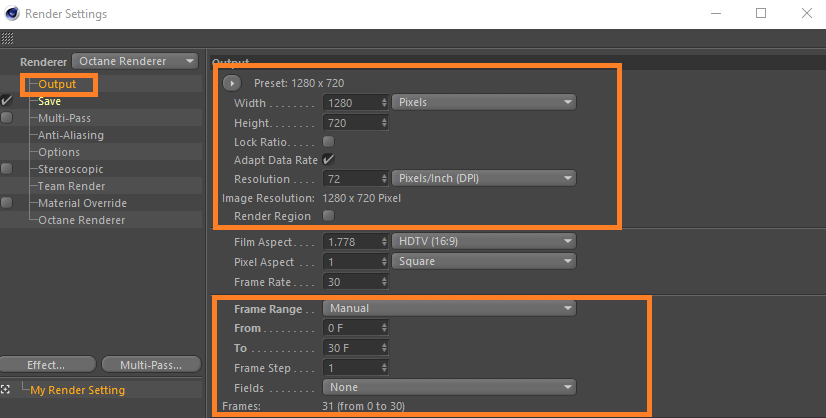
Afin de télécharger votre travail vers le render cloud, veuillez fermer la configuration de rendu de Cinema 4D et ouvrir la fenêtre de configuration de RebusFarm via l'onglet RebusFarm ou en appuyant sur Ctrl+shift+F sur votre clavier.
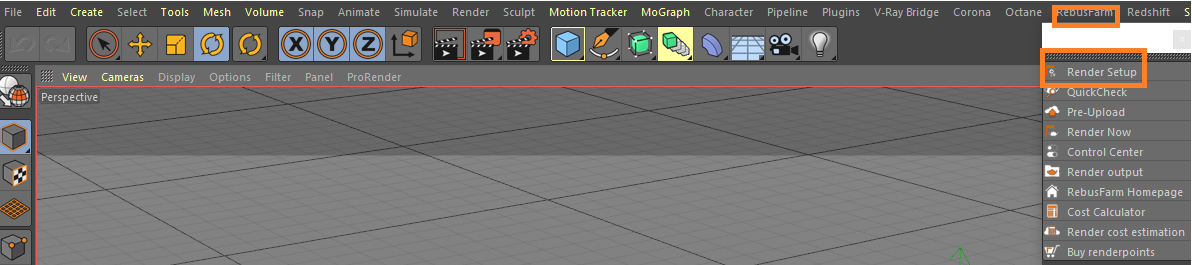
Veuillez vous référer à la section "Soumission de travaux Cinema 4D" pour des informations plus détaillées sur chacune des options de la fenêtre de configuration de RebusFarm.
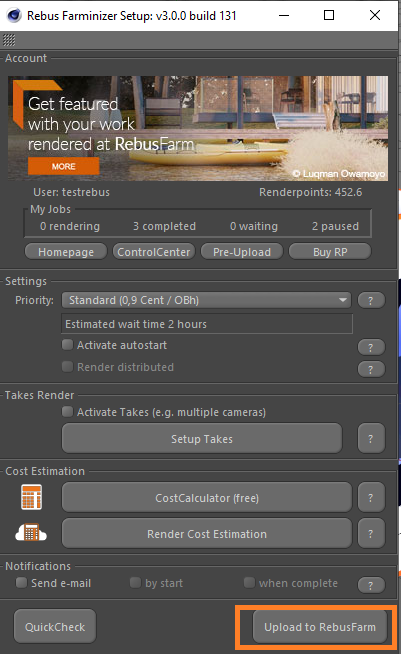
Après avoir configuré vos paramètres RebusFarm, veuillez cliquer sur le bouton "Upload to RebusFarm" en bas de la fenêtre de configuration RebusFarm.
Une nouvelle fenêtre s'ouvrira pour les messages RebusFarm montrant toutes les informations pertinentes, les avertissements et les erreurs que votre scène peut avoir.
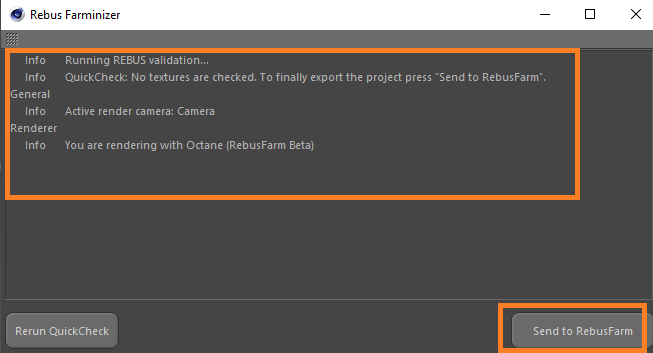
Si vous n'obtenez pas de message d'erreur, veuillez continuer en cliquant sur "Send to RebusFarm".
Le Rebus Farminizer va télécharger votre travail de rendu, y compris tous les actifs requis pour le rendu. Vous pouvez vérifier la progression du téléchargement et du rendu en visitant le ControlCenter. Une fois le processus de téléchargement terminé, le processus de rendu démarrera automatiquement si vous avez activé l'option 'Autostart render' avant le téléchargement. Sinon, vous devrez lancer le rendu manuellement en cliquant sur le bouton "Start render" dans le ControlCenter. Consultez notre section 'Comment utiliser le ControlCenter' pour plus de détails sur celui-ci.
Une fois la tâche de rendu terminée, vos résultats seront automatiquement téléchargés depuis le rendercloud vers le chemin de sauvegarde de sortie que vous avez défini dans vos configurations de rendu.
